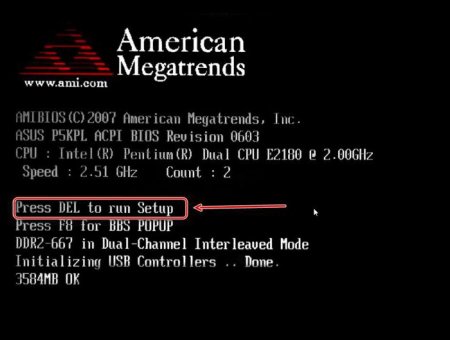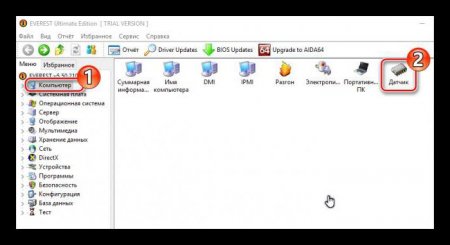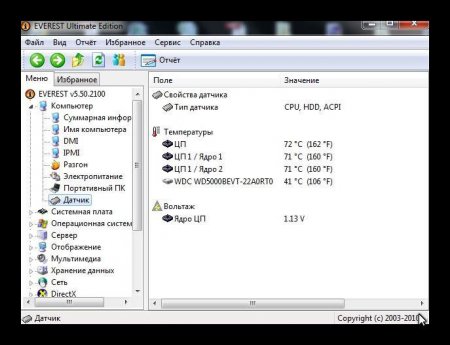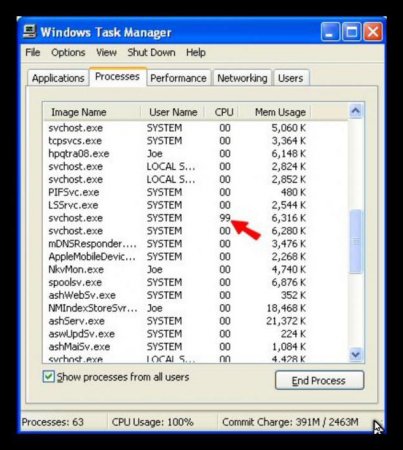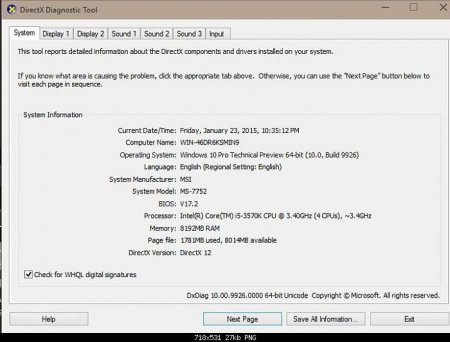Процесор перегрівається: що робити?
Персональний комп'ютер, ноутбук і навіть телефон складаються з безлічі деталей. Деякі з них мають властивість виділяти тепло в процесі роботи. У свою чергу, на пристроях встановлені різні системи охолодження, які мають охолоджувати компоненти, щоб уникнути поломки від перегріву. Але якщо перегрівається процесор, що робити? Як визначити перегрів і виправити становище? Тут ми розповімо про основні причини високих температур процесора і способи їх усунення. Симптомами перегріву зазвичай є: Мимовільне вимикання. Короткочасні або тривалі зависання. Сильний шум вентиляторів.
При перезавантаженні комп'ютера потрібно багато разів натискати клавішу Delete або F2 F10 для входу в БІОС (клавіша, залежно від моделі, може відрізнятися). Період, коли спрацює клавіша, дуже короткий, це можна зробити при перевірці POST зазвичай потрібна клавіша буде відображатися на одному екрані з логотипом виробника у вигляді рядка: Press DEL to run Setup. Меню Біоса в різних моделях відрізняється, а в старих модифікаціях материнських плат переважно англійське. У більш сучасних материнських платах БІОС (тільки тепер це вже UEFI) можна зустріти російський інтерфейс, але якщо мова Біоса вашої материнської плати англійська, то шукати датчик температури слід у розділах H/W Monitor, Status, PC Health.
Скачавши і встановивши собі на комп'ютер одну з перерахованих вище програм, слід запустити її. У вікні вибрати розділ «Комп'ютер», а в подграфе — «Датчик». В центральній частині робочого вікна відображається поточна температура ядер процесора та деякі інші параметри, але нас цікавить саме температура. Кожен процесор має свою межу температури, встановлений виробником, при якому комп'ютер вимкнеться у випадку перегріву. У нормі для процесора в режимі очікування температура повинна складати близько 35-45 °C, а під навантаженням (під час гри або стрес-тесту) до 70 °C. Перевищення цих значень може призвести до непоправних наслідків. До того ж коли процесор перегрівається, гріється і материнська плата разом з іншими елементами, які можуть вийти з ладу.
Ще одна непогана безкоштовно простенька програма – це GPU-Z. Утиліта показує температуру процесора і інших елементів, а також деякі інші характеристики в режимі реального часу.
Тепер можна чистити. Основна пил концентрується навколо обертових елементів, на кулерах і в радіаторах під ними. Обережно пилососом видалити пил, що скопився навколо процесора та в інших легкодоступних місцях. Варто зауважити, що для пилососа слід використовувати насадку з завужені носиком (нею легше збирати пил). А також бажано, щоб вона була гумова. Видаляти пил пилососом потрібно гранично акуратно навколо дрібних деталей на системній платі, їх можна ненавмисно відламати, і потім комп'ютер зовсім не включиться. Балончиком зі стисненим повітрям слід видувати пил з важкодоступних місць, куди пензликом і пилососом важко підібратися. Тут важливо не перестаратися, адже теплопровідність навіть найдорожчою термопасти набагато гірше, ніж теплопровідність найдешевшого радіатора, тому досить солідний шар термопасти зіграє злий жарт і змусить процесор грітися ще більше через поганий теплообміну. Термопасти потрібно зовсім крапельку, буквально з сірникову головку. Її слід рівномірно нанести і розмазати по платформі процесора (можна скористатися старою пластиковою картою). Далі щільно притиснути радіатор, встановивши його у вихідне положення, і заклацнути кріплення. Радіатор не повинен бовтатися або хитатися. Після очищення від пилу і заміни термопасти слід підключити всі периферійні пристрої, а також всі фішки вводу-виводу. Після цього можна включати комп'ютер для перевірки.
Тут важливо не перестаратися, адже теплопровідність навіть найдорожчою термопасти набагато гірше, ніж теплопровідність найдешевшого радіатора, тому досить солідний шар термопасти зіграє злий жарт і змусить процесор грітися ще більше через поганий теплообміну. Термопасти потрібно зовсім крапельку, буквально з сірникову головку. Її слід рівномірно нанести і розмазати по платформі процесора (можна скористатися старою пластиковою картою). Далі щільно притиснути радіатор, встановивши його у вихідне положення, і заклацнути кріплення. Радіатор не повинен бовтатися або хитатися. Після очищення від пилу і заміни термопасти слід підключити всі периферійні пристрої, а також всі фішки вводу-виводу. Після цього можна включати комп'ютер для перевірки.
Як перевірити температуру процесора через БІОС
Перевірити елементи, які гріються в комп'ютері, можна за допомогою програм або через БІОС. У другому випадку можна дізнатися температуру, і наскільки процесор перегрівається, якщо така функція в прошивці Біоса, звичайно, присутня. Недоліком такого методу є неможливість перевірити, чи є перегрів під навантаженням: при перегляді важкого HD-відео, під час ігор або стрес-тесту.При перезавантаженні комп'ютера потрібно багато разів натискати клавішу Delete або F2 F10 для входу в БІОС (клавіша, залежно від моделі, може відрізнятися). Період, коли спрацює клавіша, дуже короткий, це можна зробити при перевірці POST зазвичай потрібна клавіша буде відображатися на одному екрані з логотипом виробника у вигляді рядка: Press DEL to run Setup. Меню Біоса в різних моделях відрізняється, а в старих модифікаціях материнських плат переважно англійське. У більш сучасних материнських платах БІОС (тільки тепер це вже UEFI) можна зустріти російський інтерфейс, але якщо мова Біоса вашої материнської плати англійська, то шукати датчик температури слід у розділах H/W Monitor, Status, PC Health.
Моніторинг температури процесора
Дізнатися, наскільки процесор перегрівається комп'ютера, можна з допомогою стороннього софту, та проводити моніторинг стану ПК в будь-яких умовах. Подібного софта на просторах інтернету безліч, але можна виділити кілька досить непоганих програм: AIDA64 і Everest — дві програми, які можна по праву назвати сестрами-близнюками. Програми створені одним розробником, мають практично ідентичну меню і володіють майже однаковими функціями. Вони платні, але мають trial-період безкоштовного користування в 30 днів, коли програму можна застосовувати без обмежень.Скачавши і встановивши собі на комп'ютер одну з перерахованих вище програм, слід запустити її. У вікні вибрати розділ «Комп'ютер», а в подграфе — «Датчик». В центральній частині робочого вікна відображається поточна температура ядер процесора та деякі інші параметри, але нас цікавить саме температура. Кожен процесор має свою межу температури, встановлений виробником, при якому комп'ютер вимкнеться у випадку перегріву. У нормі для процесора в режимі очікування температура повинна складати близько 35-45 °C, а під навантаженням (під час гри або стрес-тесту) до 70 °C. Перевищення цих значень може призвести до непоправних наслідків. До того ж коли процесор перегрівається, гріється і материнська плата разом з іншими елементами, які можуть вийти з ладу.
Ще одна непогана безкоштовно простенька програма – це GPU-Z. Утиліта показує температуру процесора і інших елементів, а також деякі інші характеристики в режимі реального часу.
Пил – найлютіший ворог електронних пристроїв
Спочатку необхідно визначити, чому процесор перегрівається на комп'ютері. Головною і першорядною причиною перегріву процесора і інших компонентів комп'ютера або ноутбука є пил. Вона скрізь і всюди, потрапляє в корпус комп'ютера через щілини в системному блоці, службовці для циркуляції повітря з метою охолодження. Вентилятори разом з повітрям засмоктують пил, яка потім осаджується на всіх компонентах, з часом виростаючи в досить пристойний шар. Пил заважає теплообміну і може викликати навіть коротке замикання. Тому системний блок персонального комп'ютера і ноутбук потрібно періодично чистити.Чищення комп'ютера від пилу
Почистити ПК від пилу досить просто. Бічна кришка системного блоку кріпиться на задньому корпусі двома болтами (в більшості випадків). Її неважко зняти. Відкривши системник, можна побачити наскільки він сильно запылен, але не спокушайтеся, навіть зовсім невеликий шар пилу може спровокувати перегрів. Тому слід озброїтися нехитрим набором інструментів, у який входять пензлик (на пензлику повинні бути відсутні металеві елементи щоб уникнути короткого замикання від статичної електрики), балончик стисненого повітря, серветки, пилосос. Перед тим як відкривати системний блок, слід запам'ятати, а краще скласти схему, куди і що приєднувати, так як неправильне підключення штекерів може пошкодити комп'ютер. Від'єднавши всі дроти, перед подальшими діями потрібно зняти статичну електрику з тіла: для цього достатньо просто помити руки в проточній воді. Статичну електрику при дотику до деталей або корпуса комп'ютера може викликати коротке замикання і, як наслідок, поломку комп'ютера. Після відключення апарата йому потрібно дати просто постояти хвилин 5 щоб пішов залишковий заряд.Тепер можна чистити. Основна пил концентрується навколо обертових елементів, на кулерах і в радіаторах під ними. Обережно пилососом видалити пил, що скопився навколо процесора та в інших легкодоступних місцях. Варто зауважити, що для пилососа слід використовувати насадку з завужені носиком (нею легше збирати пил). А також бажано, щоб вона була гумова. Видаляти пил пилососом потрібно гранично акуратно навколо дрібних деталей на системній платі, їх можна ненавмисно відламати, і потім комп'ютер зовсім не включиться. Балончиком зі стисненим повітрям слід видувати пил з важкодоступних місць, куди пензликом і пилососом важко підібратися.
Заміна термопасти
Очистивши від пилу системний блок, бажано відразу змінити термопасту. Якщо комп'ютеру більше 2 років і він ні разу не вскрывался, то термопаста, що забезпечує тісний контакт процесора і охолоджуючого радіатора, швидше за все, висохла і не забезпечує належного охолодження. З-за цього процесор перегрівається і вимикається комп'ютер. Знімаємо радіатор разом з кулером (зазвичай вони кріпляться кількома, легко отсоединяющимися затискачами), вентилятор також слід від'єднати від материнської плати. Видалити залишки старої термопасти з процесора і радіатора серветками. І нанести нову тонким шаром.
Перегрів материнської плати
В комп'ютері може ще грітися не сам процесор, а датчик. Виглядає це, як ніби процесор перегрівається. Якщо чистка зроблена, термопаста замінена, а показники все одно завищені, то можна в системний блок встановити додаткове охолодження на охолодження материнської плати. Або встановити на процесор потужніший кулер (старий може не справлятися із завданням охолодження).Чистка ноутбука від пилу
Коли процесор перегрівається на ноутбуці внаслідок сильної запиленості, тут все дещо складніше. І якщо ви самі жодного разу не розбирали ноутбук для чищення, то варто це надати сервісного центру. Тому що болти на задній кришці ноутбука мають різну довжину, відповідно, відкручуючи їх, слід одночасно складати схему. Всередині ноутбука все набагато менше і компактніше розташовано, ніж в системному блоці і є шанс щось пошкодити. Система охолодження також відрізняється в різних моделях ноутбуків. Порада: чистити ноутбук або комп'ютер слід не рідше ніж один раз на два роки. З такою ж частотою треба міняти термопасту. Якщо в будинку є тварини, то чищення слід проводити не рідше одного разу на рік, а краще кожні півроку, так як разом з пилом в системний блок потрапляють і ворсинки шерсті тварин. У літній час зазвичай жарко, і іноді з-за зовнішніх факторів процесор перегрівається на ноутбуці. Що робити в цьому випадку, як охолодити його? Система охолодження засмоктує повітря ззовні, а якщо в приміщенні і без того жарко спекотним літнім днем, то розпалений повітря не дуже допоможе. Для охолодження ноутбука можна використовувати зовнішні підставки з охолоджуючими елементами. Це дозволить знизити температуру материнської плати і процесора, уникнувши згубного впливу на них високих температур.Перегрів комп'ютера через вірусного зараження
Перегрів процесора може взвывать вірусне зараження. Варто провести сканування на віруси і бажано це зробити або хмарним антивірусом, або встановити інший, попередньо видаливши стаціонарний антивірус. Шкідливий код в комп'ютері вже міг заразити антивірусну програму або замаскуватися, через що ваш антивірус не побачить зараження.Svchost.exe вантажить систему
Потрібно перевірити, не вантажить систему svchost.exe - це допоміжний процес для служб, що завантажуються з динамічних бібліотек. Але іноді під виглядом системного процесу може ховатися вірус або шкідливий код, який безперервно запускає який-небудь системний процес, навантажуючи CPU, приводячи до перегріву. Щоб визначити, чи вірусне це зараження, потрібно увійти в «Диспетчер завдань» — Ctrl+alt+Del. Відкрити вкладку «Процеси» і подивитися, не вантажить процес svchost.exe на 100% при одноядерному процесорі, на 50% при двоядерному і 25% при 4 ядрах. Якщо такий є, то це і є винуватець. З-за нього процесор перегрівається, що означає, що його варто відключити. Нормальний процес Svchost.exe буде активний під ім'ям користувача СИСТЕМА або Network Service. Якщо ж цей процес активний під ім'ям облікового запису, то, швидше за все, це вірус. Після відключення навантажувального процесу слід провести сканування і встановити новий стаціонарний антивірус.Конфлікт драйвера
З-за конфлікту програмного забезпечення процесор перегрівається, що робити? Так само, як і у разі з процесом Svchost.exe, потрібно увійти в «Диспетчер завдань», в режимі простою процес «Бездіяльність системи» повинен займати близько 99 %. Якщо це не так, а якийсь інший процес від'їдає частина ресурсів, швидше за все, це конфлікт. Можливо, неправильно встановлений драйвер або який-небудь софт. Якщо процесор перегрівається і вимикається комп'ютер через конфліктує програмного забезпечення, то що робити? В цьому випадку потрібно визначити, до якої програмі відноситься цей процес, і перевстановити її. Дуже часто конфліктують драйвери, які встановлюються разом з операційною системою у піратських збірках. Тут тільки одну пораду – використовувати ліцензійне ПЗ і уникати різних зламаних, піратських програм і операційних систем. При використанні неліцензійного програмного забезпечення, зокрема це стосується операційних систем, велика ймовірність помилок завантаження та встановлення автоматичних оновлень. Як наслідок виникає конфлікт і перегрів.Гріється телефон
Часто можна спостерігати, як процесор перегрівається на телефоні. Це найчастіше пов'язано з великою кількістю одночасно запущених процесів, додатків, під час тривалої розмови або на зарядці. Перегрів телефону під час зарядки найчастіше трапляється із-за неякісного зарядного або батареї, яка вже виробила свій термін або пошкоджена, а також якщо забруднені контакти роз'єму. Для охолодження телефону слід завантажувати додатки, які проводять моніторинг температури процесора CPU і своєчасно попереджають про критичній температурі.Підводимо підсумки
Проблеми з перегрівом хоч і не завжди очевидні, а часто важко обумовлені, вирішуються в більшості випадків дуже швидко, за винятком поломку системи охолодження, де потрібна заміна компонентів або всієї системи в цілому. Тепер ви знаєте, чому процесор перегрівається, і як це виправити. Здорового вам ПК, легкої роботи і приємного проведення часу за вашим коханим комп'ютером!Цікаво по темі

Як розібрати кулер процесора? Кращий кулер для процесора
Нормальна робота будь-якого комп'ютера, а особливо пристрою, якому більше трьох років, не може здійснюватися, якщо системний блок не очищується від

Як зробити комп'ютер швидше: особливості, способи і рекомендації
Погодьтеся, працювати за комп'ютером, коли той починає гальмувати, і ви перебуваєте в нестерпному очікуванні...

Модернізація ноутбука: поліпшення функціональності системи охолодження
Досить часто власники ноутбуків стикаються з проблемою перегріву їх гаджета. Здебільшого джерелом цієї проблеми можуть стати ігрові програми, які
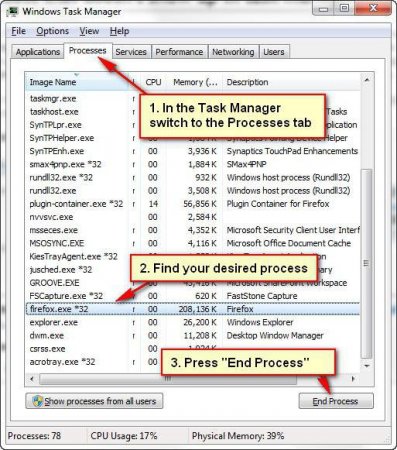
Як знизити навантаження на ЦП: основні причини і методи вирішення проблем
Висока завантаження центрального процесора ПК - досить поширена проблема. У даній статті буде дано відповідь на питання, як знизити навантаження на